ВордПресс Гутенберг Водич: Како користити нови уређивач
Ако користите ВордПресс(WordPress) већ неколико година, онда се сећате када су људи у ВордПрессу(WordPress) избацили Гутенберг(Gutenberg) едитор у ВордПресс 5.0(WordPress 5.0) још 2018.
Овај нови подразумевани уређивач представља велику преправку за уређивање и постова и страница на вашем сајту. То је трансформисало велики оквир за текст на који су власници веб локација били навикли у веома различиту платформу за уређивање засновану на блоковима.

Неки власници веб локација су га толико мрзели да су избегавали надоградњу на ВордПресс 5.0(WordPress 5.0) и остали са класичним подразумеваним уређивачем што је дуже могуће. Други власници веб локација прихватили су промену због њене једноставности и лакоће коришћења.
Ако правите транзицију и радознали сте шта да очекујете, овај водич за ВордПресс Гутенберг(WordPress Gutenberg) ће вас провести кроз главне функције које треба да знате и разумете. Ово би требало да учини ваш прелаз што је могуће лакшим.
Шта очекивати у ВордПресс-у Гутенберг(WordPress Gutenberg)
Главна ствар коју треба знати о Гутенберговом(Gutenberg) уреднику је да је базиран на блоковима. То значи да се свиме што треба да додате управља преко блокова. Блокови у Гутенбергу(Gutenberg) укључују (али нису ограничени на):
- Параграф
- Хеадер
- Слика
- Листа
- Цитат
- Код
- Преформатирано
- Пуллкуоте
- Сто
Постоји и неколико других напредних блокова који се ретко користе. Можда ћете видети додатне блокове ако инсталирате нове ВордПресс додатке(new WordPress plugins) у уређивач.
Додавање блокова је једноставно као одабир иконе + са десне стране испод последњег блока који сте додали.

Одабиром било ког од блокова из искачућег прозора, тај блок се додаје као следећи одељак на вашој страници или објави.
Пре него што дођемо до ових блокова, хајде да кренемо од почетка и направимо нови пост користећи Гутенберг(Gutenberg) у ВордПресс(WordPress) -у .
Креирање постова и додавање блокова
Додавање поста остаје непромењено у односу на последњу верзију ВордПресс(WordPress) -а . Само(Just) изаберите Објаве(Posts) са леве навигационе траке и изаберите Додај ново(Add New) испод ње.
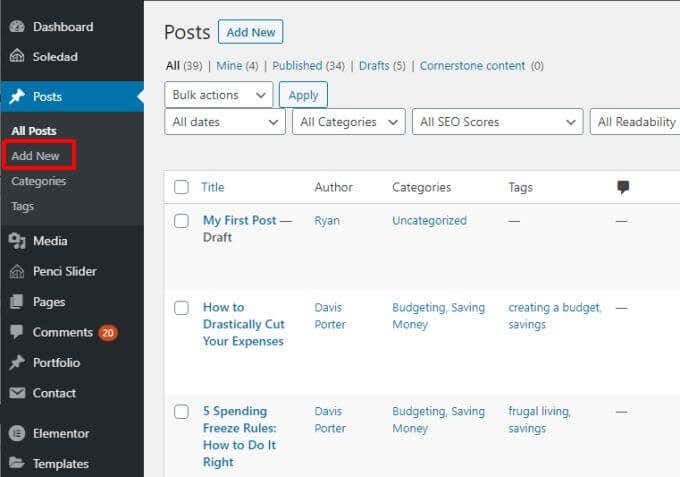
Ово ће отворити прозор за уређивање постова. Овде је такође све другачије. Видећете подразумевани Гутенберг ВордПресс(Gutenberg WordPress) едитор.
Додавање блок ставки(Block Items) у Гутенберг Едитор(Gutenberg Editor)
Можете да унесете наслов свог поста у поље за наслов. Затим изаберите икону + са десне стране да додате први блок.
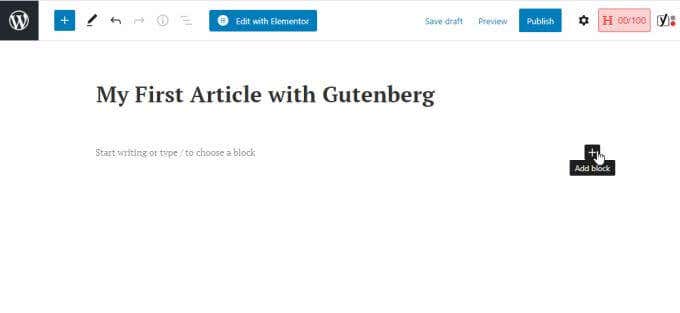
Параграпх Блоцкс(Paragraph Blocks)
Најчешћи први блок који људи додају након наслова је блок пасуса. Да бисте то урадили, изаберите Параграф(Paragraph) у искачућем прозору.

Ово ће уметнути блок поље у које можете почети да куцате први пасус вашег поста. Форматирање блока пасуса(Paragraph) прати подразумевани фонт(the default font) за блокове пасуса вашег сајта.

Ево неколико савета за додавање блокова пасуса у Гутенберг(Gutenberg) едитор.
- Ваш параграф може бити колико год желите. Текст ће се аутоматски умотати у следећи ред, баш као у класичном уређивачу.
- Ако притиснете Ентер(Enter) , Гутенберг(Gutenberg) уређивач аутоматски креира нови блок пасуса, али он само изгледа као други пасус са преломом пасуса.
- Истицање било ког текста у параграфу ће приказати прозор за форматирање у којем можете да промените форматирање за тај текст, или да измените блок у листу или неки други тип блока.
- Изаберите три тачке и изаберите Уклони блок(Remove block) да бисте избрисали блок пасуса и заменили га нечим другим.
Имаге Блоцкс(Image Blocks)
Ако изаберете блок Слика(Image) , видећете оквир за слику(Image) где можете да изаберете дугме Отпреми(Upload) да бисте отпремили слику у своју објаву са свог рачунара. Изаберите везу Библиотека медија(Media Library) да бисте користили слику из постојеће библиотеке медија или Убаци са УРЛ адресе(Insert from URL) да бисте повезали слику са друге локације.
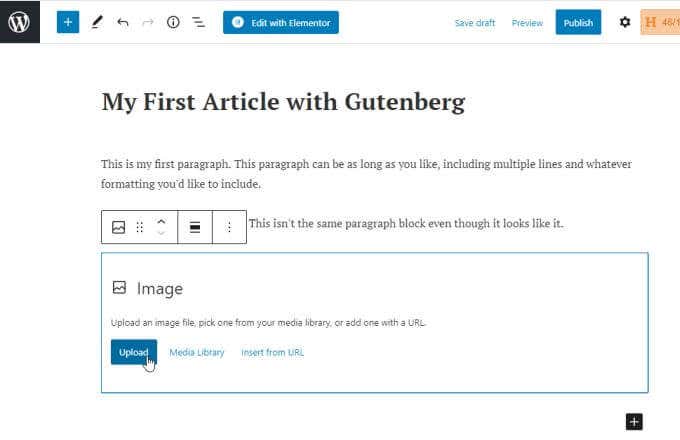
Ово ће уметнути слику у чланак у који сте додали нови блок слика . (Image)Приметићете да можете да унесете натпис за слику директно испод саме слике.
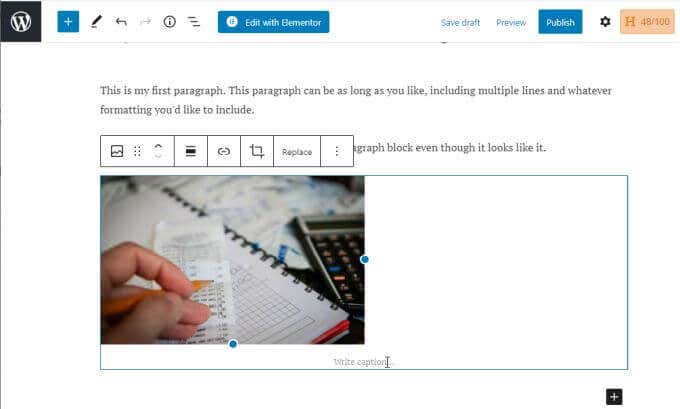
Можете користити исте опције обликовања за текст наслова као и за обичан текст пасуса.
Листа блокова(List Blocks)
Када додате нови блок и изаберете Листа(List) , он ће уметнути блок листе на том месту у чланку.

Приказаће се један знак, али док куцате и притиснете Ентер(Enter) , сваки нови знак ће се појавити онако како вам је потребан.
Форматирање листе такође прати стил и величину фонта како је дефинисано вашом темом(your theme) , тако да немојте бити изненађени ако фонт на вашој листи изгледа другачије од блокова пасуса.
Можете да истакнете текст у блоку листе и видећете опције обликовања за овај текст ако желите да га промените. Овде не можете променити стил фонта, али можете подебљати, курзив, додати хипервезу или у потпуности променити тип блока.
Други блокови(Other Blocks)
Ако желите да видите све блокове који су доступни, изаберите + да бисте додали блок, а затим изаберите Прегледај све(Browse all) да бисте видели целу листу.

Ова листа је заправо прилично дуга. Све чега се сећате да је доступно у класичном уређивачу преко његовог система менија биће укључено овде. Ово укључује друге често коришћене блокове као што су:
- Столови
- Датотеке и медији
- Видеос
- Ознака „Више“.
- Преломи страница и сепаратори
- Виџети као што су друштвене иконе, облаци ознака, календар(calendar) и додаци за ВордПресс
- Уградите(Embed) код за друштвене сајтове, медијске сајтове као што су ИоуТубе(YouTube) и Спотифи(Spotify) и још много тога
Остале Гутенбергове карактеристике
Не морате да се држите блокова које сте додали где год да сте их додали. Можете да се померите уназад у свом посту и изаберете икону + између било којег од постојећих блокова. Ово ће вам омогућити да убаците нове блокове између постојећих.
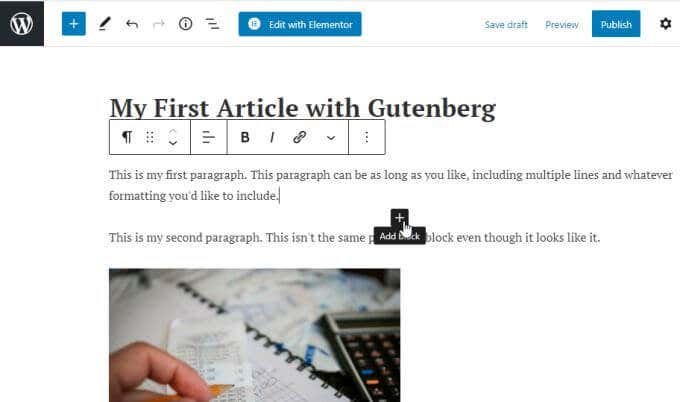
Такође нисте заглављени ни са постављањем својих блокова. У класичном ВордПресс(WordPress) уређивачу, није увек било лако премештати ствари као што су слике у друге делове вашег поста, а да се понекад не поквари позадинско кодирање.
У Гутенбергу(Gutenberg) , покретни елементи попут слика су једноставни као одабир блока, а затим бирање стрелица нагоре или надоле у искачућој траци менија да бисте померили блок горе или доле у посту.

Сваки пут када изаберете стрелицу, она ће померити тај блок за једну позицију у било ком смеру који сте изабрали.
Коришћење Глутенберг Едитор-(Glutenberg Editor) а у ВордПресс -у(WordPress)
Област поста није једино место за додавање нових блокова. Приметићете да постоји веома једноставан мени са иконама на врху уређивача где можете да користите и икону + за додавање блокова.

Остале иконе у овом менију вам дају брз приступ другим Гутенберг(Gutenberg) функцијама.
- Икона за уређивање(Edit) оловке вам омогућава да пређете на режим избора да бисте лакше бирали блокове. Двапут кликните(Double-click) на блок да бисте се вратили у режим за уређивање .(Edit)
- Иконе Поништи(Undo) или Понови(Redo) (лево и десно закривљене стрелице) ће поништити или поновити вашу последњу измену.
- Икона и ((i) Детаљи) вам показује број знакова, речи, наслова, пасуса и блокова у вашем посту.
- Икона Оутлине(Outline) вам омогућава брзу навигацију до блокова у вашем посту на основу њиховог редоследа у оквиру вашег поста .
За многе људе, Гутенберговом(Gutenberg) уређивачу у ВордПресс(WordPress) -у је потребно мало навикавања. Али након што сте искусили колико је лако креирати, уређивати и манипулисати блоковима елемената у својим објавама, открићете да је ваш процес креирања постова и страница бржи и продуктивнији.
Related posts
9 Мора имати додатака за нове инсталације ВордПресс-а
Како прећи са класичног ВордПресс уређивача на Гутенберг
Како сакрити брзе везе на страници Нова картица у Едге-у помоћу уређивача регистра
Како преместити ВордПресс веб локацију са једног хоста на други
Како инсталирати и подесити ВордПресс на Мицрософт Азуре
Како да направите сопствени искачући прозор са купоном у ВордПресс-у
7 ВордПресс савета за веб локацију прилагођену мобилним уређајима
ВордПресс Јетпацк: Шта је то и да ли га вреди инсталирати?
Како инсталирати тему на ВордПресс
Како уклонити злонамерни софтвер са своје ВордПресс странице
Мора имати ВордПресс Иоаст СЕО подешавања 2022
Како да проверите да ли је веб сајту забрањен АдСенсе
10 основних ВордПресс додатака за веб локацију за мала предузећа
Скуареспаце против ВордПресс-а: Која је боља платформа сајта?
Како ручно подесити ВордПресс на домену
Како да пратите неисправне везе помоћу Гоогле алатке за вебмастере
Преусмери кориснике са 404 странице у ВордПресс-у
Како користити Лумен5 да свој блог пост претворите у видео
Како да конфигуришете приватност у ВордПресс-у и зашто је то важно
Како да подесите сопствену веб локацију налик на Твиттер користећи ВордПресс П2 тему
